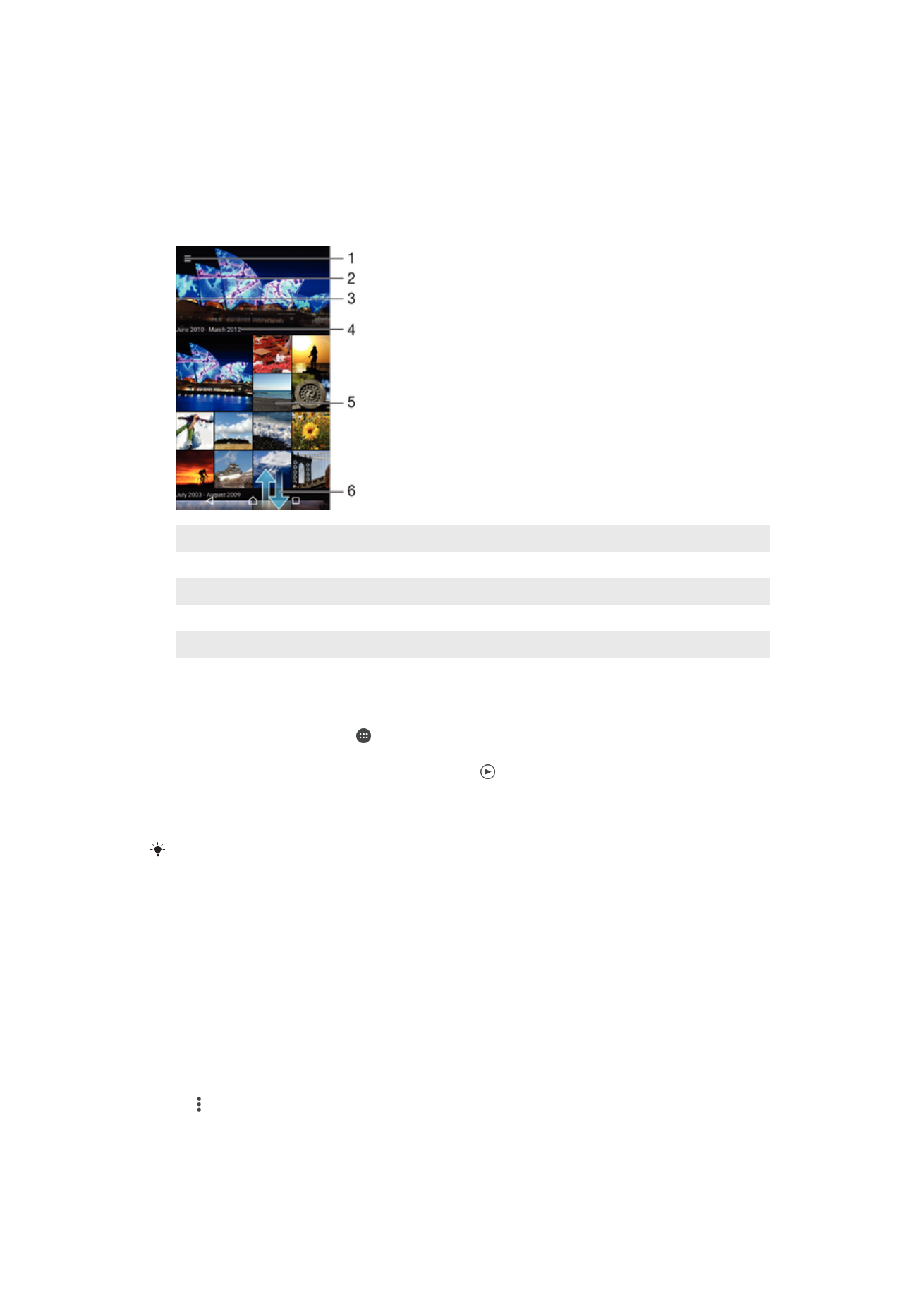
Visning af fotos og videoer
Anvend appen Album til at få vist fotos og afspille videoer, du har taget med dit kamera,
eller til at få vist tilsvarende indhold, du har gemt på enheden. Alle fotos og videoer vises i
et kronologisk ordnet gitter.
1
Tap på ikonet for at åbne startskærmsmenuen for Album
2
Få vist et diasshow af alle billeder eller dem, du har føjet til favoritter
3
Træk den venstre kant af skærmen til højre for at åbne startskærmsmenuen for Album
4
Datointervallet for elementerne i den aktuelle gruppe
5
Tap på et foto eller en video for at åbne fuldskærmsvisning
6
Rul op eller ned for at få vist indhold
For at få vist fotos og videoer
1
På din Startskærm, tap på .
2
Søg og tap på
Album.
3
Tap på et foto eller en video, du vil se. Tap på >
Video > KUN EN GANG, hvis
du bliver bedt om det.
4
Bladr til venstre for at få vist næste foto eller video. Bladr til højre for at få vist
forrige foto eller video.
Hvis skærmretningen ikke ændres automatisk, når du drejer enheden til siderne, skal du
aktivere
Rotér skærm automatisk-knappen under Indstillinger > Skærm > Skærmrotation.
Sådan ændrer du størrelse på miniaturebillederne
•
Spred to fingre fra hinanden for at zoome ind, eller knib to fingre sammen for at
zoome ud, når du får vist en miniature af fotos og videoer i Album.
Sådan zoomer du ind eller ud på et foto
•
Når du får vist et foto, kan du sprede to fingre fra hinanden for at zoome ind eller knibe to
fingre sammen for at zoome ud.
Sådan kan du se et diasshow af dine fotos
1
Tap, når du får vist et foto, på skærmen for at få vist værktøjslinjerne, tap derefter
på >
Diasshow for at starte afspilning af alle fotos i et album.
2
Tap på et foto for at afslutte diasshowet.
113
Dette er en internetudgave af denne publikation. © Udskriv kun til privat brug.
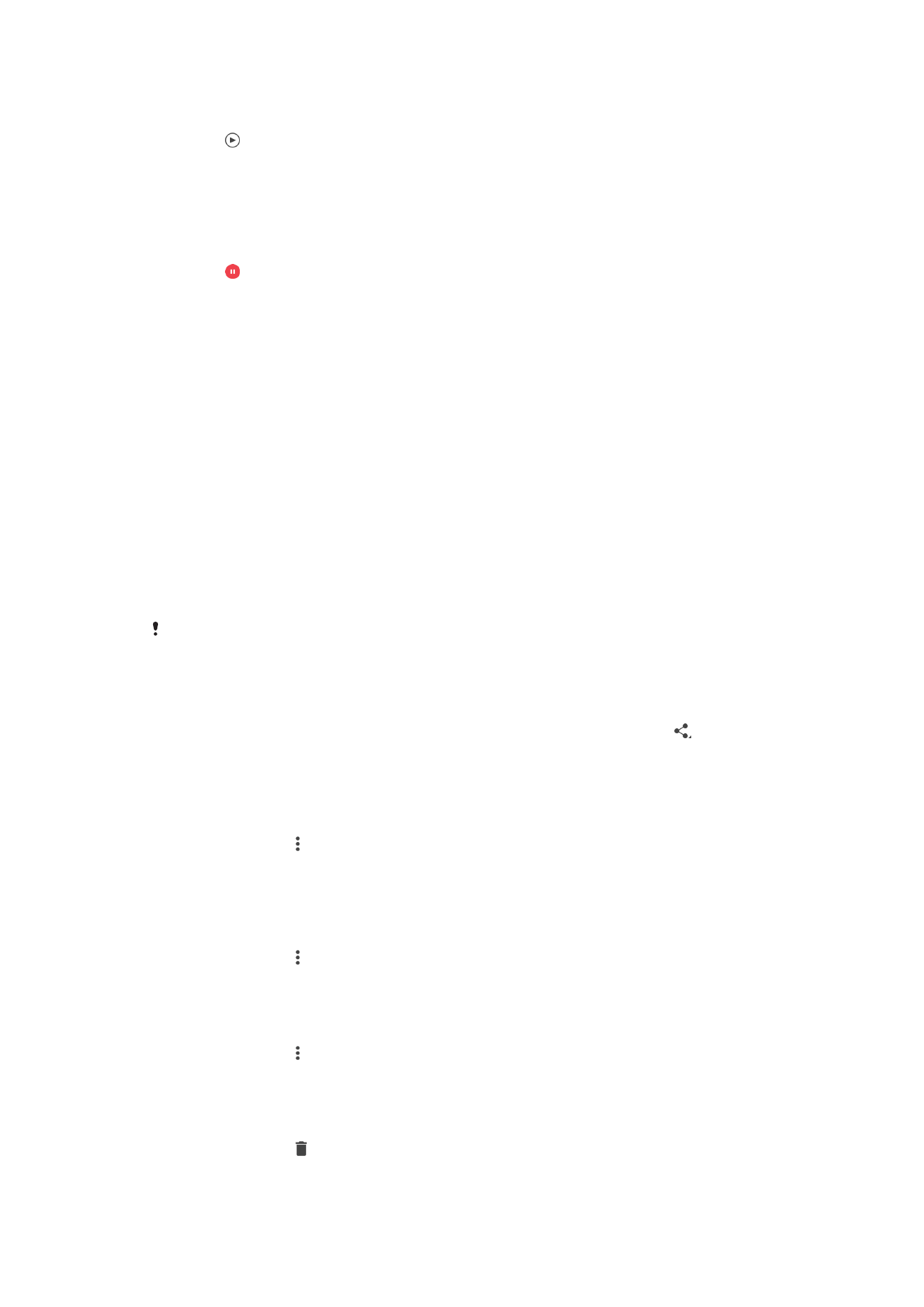
Sådan afspiller du en video
1
Find den video, du vil afspille, i Album og tap på den.
2
Tap på , og tap derefter på
Video > KUN EN GANG.
3
Hvis afspilningskontrolelementer ikke vises, skal du tappe på skærmen for at få
dem vist. Tap på skærmen igen for at skjule kontrolelementerne.
Sådan stopper du et videoklip midlertidigt
1
Når et videoklip afspilles, skal du tappe på skærmen for at få vist
kontrolelementerne.
2
Tap på .
Sådan spoler du hurtigt frem og tilbage i et videoklip
1
Når et videoklip afspilles, skal du tappe på skærmen for at få vist
kontrolelementerne.
2
Træk skyderen på statuslinjen til venstre for at spole tilbage eller til højre for at
spole hurtigt frem.
Sådan justerer du lydstyrken for et videoklip
•
Tryk på volumentasten.